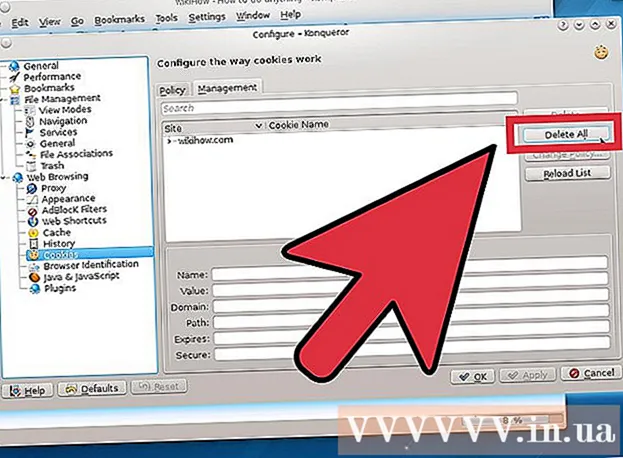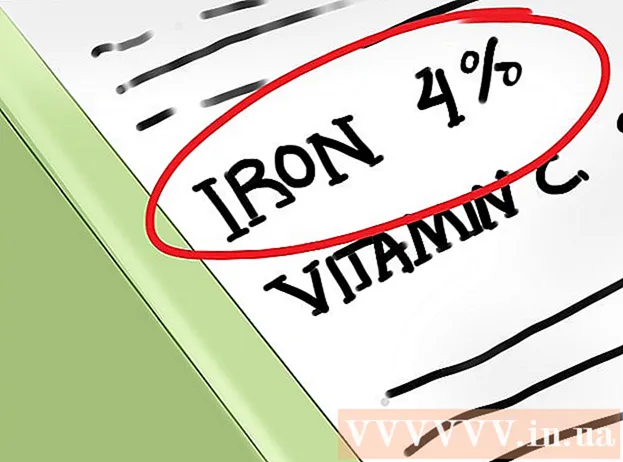Autor:
Louise Ward
Data De Criação:
7 Fevereiro 2021
Data De Atualização:
1 Julho 2024

Contente
Encontrou um vídeo no Facebook e deseja baixá-lo? Tem medo de que o uploader exclua o vídeo antes que você possa assisti-lo? Quer transferir vídeos para seu telefone para visualização posterior? Para fazer isso, você precisa baixar vídeos do Facebook. Siga as etapas neste artigo para fazer upload de qualquer vídeo no Facebook, mesmo que o uploader o tenha tornado privado!
Passos
Parte 1 de 2: Baixar vídeos no Facebook
Verifique se o vídeo foi enviado diretamente para o Facebook. O Facebook permite que os usuários compartilhem links para vídeos de vários sites. Os usuários também podem enviar vídeos diretamente para o Facebook. Você pode ver a fonte do vídeo abaixo da prévia e do título do vídeo. Se a fonte não estiver visível, o vídeo foi enviado diretamente para o Facebook.
- Se o vídeo for carregado de outro site como o YouTube, você pode verificar o tutorial relacionado.

Clique com o botão direito no link do vídeo. Selecione “Copiar endereço do link” no menu que aparece. Como alternativa, você pode reproduzir o vídeo, clicar com o botão direito do mouse no vídeo e selecionar Mostrar URL do vídeo e, em seguida, Copiar o URL da barra de endereço do navegador.- O endereço será semelhante a “http://facebook.com/photo.php?v=xxxxxxxxxxxxx” ou “http://facebook.com/video/video.php?v=xxxxxxxxxxxxx”.

Acesse um serviço de download de vídeo no Facebook. Você pode encontrar muitos desses sites online. Essas páginas costumam ter anúncios e muitos botões de download falsos. Você deve apenas clicar no botão Download ao lado da caixa de texto. Se o seu navegador usar bloqueio de anúncios, será mais fácil distingui-lo das visitas a essas páginas.
Cole o URL no campo de texto. Clique no botão Download no lado direito. Você verá uma página para ajudá-lo a baixar o vídeo desejado.- Se você vir uma mensagem dizendo que o vídeo que pretende baixar está no modo Privado, basta clicar em Downloader de Vídeo Privado e seguir as instruções.
Clique com o botão direito no link de download. O vídeo pode ser de baixa ou alta qualidade. Escolha uma qualidade que atenda às suas necessidades. Clique com o botão direito no link de download e selecione “Salvar link como…”. Você pode renomear o arquivo e escolher o local de download no seu computador
- O vídeo provavelmente será às 00h06, então você precisará de um reprodutor de vídeo correspondente para executá-lo em seu computador.
Parte 2 de 2: Baixe vídeos no modo privado no Facebook
Abra o Facebook no Google Chrome. Você precisa usar as ferramentas do Chrome Web Developer para pesquisar links para vídeos privados. O Chrome é um navegador gratuito. Você pode baixar este navegador do Google.

Abra o link para o vídeo que deseja baixar. Você deve abrir o vídeo na mesma página.
Clique no botão de menu do Chrome. Este botão está no canto superior direito, ilustrado ☰. Passe o mouse sobre a seção “Mais ferramentas” e selecione “Ferramentas de desenvolvedor”. Você verá uma pequena barra na parte inferior da página da web.
- Clique no botão "Desencaixar". Você precisa clicar no botão vertical no canto inferior direito e clicar em Desencaixar em uma janela separada. É assim que você pode abrir facilmente as ferramentas do desenvolvedor.

Clique na guia Rede em Ferramentas do desenvolvedor. Você verá uma ampla gama de aplicativos disponíveis no site.
Reproduza o vídeo. Para ver o vídeo, você precisa reproduzi-lo do início ao fim na janela do Facebook. Assim que o vídeo for reproduzido, clique na coluna “Tipo” para ordenar a lista de coisas que aparecem por arquivo. Role para baixo até ver o arquivo “video / mp4”. O tipo de arquivo é mídia.
- Se você reproduziu o vídeo, mas não consegue ver o arquivo, mantenha a página de ferramentas do desenvolvedor e reabra a página do Facebook que contém o vídeo. Reproduza o vídeo do início ao fim. Você pode ter que repetir esta etapa mais de uma vez para ver o vídeo.

Clique com o botão direito no endereço do vídeo na coluna “Nome”. Selecione "Abrir link em uma nova guia" (Abrir link em uma nova guia). Você verá uma nova guia contendo apenas esse vídeo.- Clique com o botão direito no vídeo. Selecione "Salvar vídeo como ..." (Salvar vídeo como ...), escolha onde deseja salvar e nomeie o vídeo. propaganda
Adendo
- Você precisa de um reprodutor de vídeo adequado para reproduzir o vídeo que acabou de baixar. Se você tiver problemas para reproduzir o arquivo, experimente o VLC Media Player!